一、卸载主程序
二、删除残留文件
三、清理注册表项
四、检查系统服务
一、卸载主程序
通过Windows控制面板执行标准卸载流程:
打开控制面板 > 程序 > 程序和功能
在程序列表中找到「360随身WiFi」
右键选择「卸载/更改」并确认操作
注意:建议在卸载过程中断开设备连接,部分版本可能需要重启计算机。
二、删除残留文件
手动清理以下常见残留目录:
C:\Program Files (x86)\360\360WiFi
C:\Users\[用户名]\AppData\Roaming\360Safe
C:\Windows\System32\drivers\360netmon.sys
建议启用「显示隐藏文件」功能,使用文件搜索工具查找包含「360AP」或「360WiFi」关键字的文件。
三、清理注册表项
按Win+R输入regedit执行以下操作:
需删除的注册表路径
HKEY_LOCAL_MACHINE\SOFTWARE\360Safe
HKEY_CURRENT_USER\Software\360WiFi
HKEY_CLASSES_ROOT\Installer\Products\360WiFi
警告:修改注册表前请务必创建系统还原点。
四、检查系统服务
通过services.msc检查并停止相关服务:
360netmon Service
360WirelessMgr
建议使用任务管理器终止所有360开头的进程,并在浏览器扩展管理中移除相关插件。
完成上述步骤后,建议使用第三方清理工具(如CCleaner)进行最终扫描,并通过系统还原功能验证网络组件是否恢复正常。定期检查网络适配器设置,防止驱动程序残留导致网络异常。